Вы можете настроить показ символов цитат и примечаний в книге, которую читаете. Установите флажок «Show Notes & Highlights»(показывать цитаты и примечания), чтобы отображать сноски в тексте. Уберите флажок, чтобы скрыть их.
Примечание: Когда Вы выбираете скрывать примечания, они все равно будут видны на вкладке Notes & Highlights, но на страницах книги, цитаты не будут подсвечены другим фоном, а сноски не будут видны на полях.
Чтобы закрыть окно, не переходя по ссылкам, нажмите кнопку Close в верхнем правом углу.
Нажатие на вкладку Bookmarks отобразит страницу Закладок.
Ниже приведен пример такой страницы.
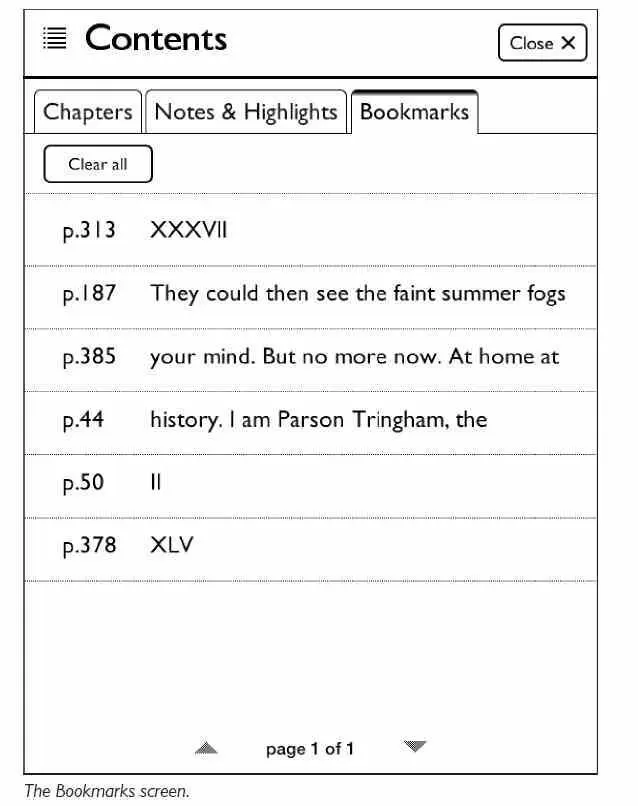
Для каждой закладки, отображается номер страницы и возможно номер главы (если Вы поставили закладку на первой странице главы) или первая строчка текста на отмеченной странице (если Вы поставили закладку на любой другой странице).
Для очистки всех закладок, нажмите кнопку «Clear all» (очистить все).
Для того, чтобы удалить определенную закладку, нажмите закладку для перехода на эту страницу, и затем нажмите значок ленты-в верхнем правом углу.
Инструменты чтения: go to (Переход)
Нажмите на иконку 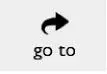 в меню Инструментов чтения для перехода к другой странице книги.
в меню Инструментов чтения для перехода к другой странице книги.
Когда Вы нажмете «go to», появится диалоговое окно навигации внизу экрана, как показано ниже:
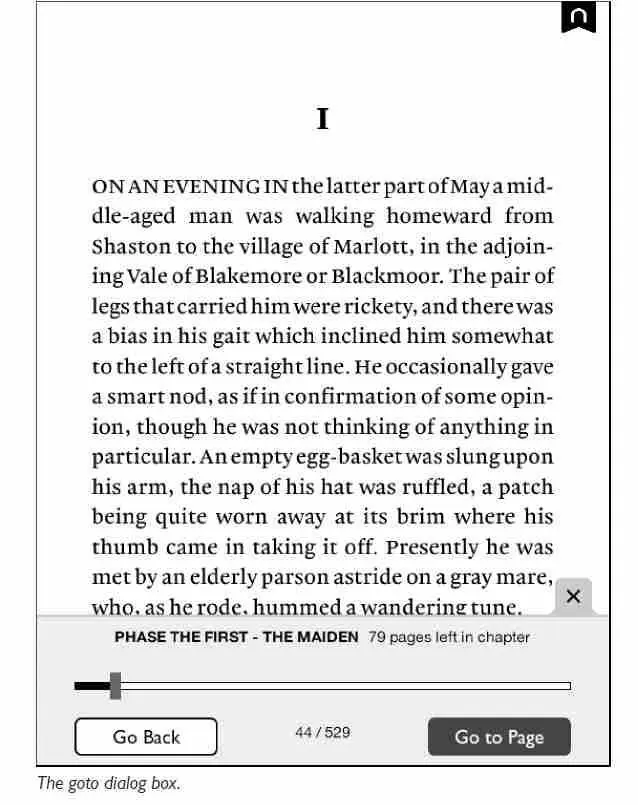
В диалоговом окне есть ползунок, который отображает текущую позицию в книге.
Использование ползунка для перехода на другую страницу.
Для перехода на другую страницу проделайте следующее:
1. Если Вы еще не открыли меню инструментов чтения, то коснитесь центра экрана.
2. Выберите иконку «go to».
Появится диалоговое окно с ползунком, отображающим Вашу текущую позицию в книге.
3. Перемещайте ползунок влево или вправо до тех пор, пока Вы не увидите номер искомой страницы справа от ползунка. Если книга состоит из глав, ползунок будет перемещаться относительно номеров глав.
4. Когда Вы найдете необходимую позицию в книге при помощи ползунка, коснитесь центра страницы для закрытия диалогового окна перехода и продолжения чтения книги.
Если вместо перехода на новую страницу, Вы хотите вернуться назад на предыдущую позицию в книге с которой Вы переходили, выберите кнопку «Go Back» в диалоговом окне. Вы можете использовать кнопку «Go Back» для возврата к нескольким предыдущим позициям.
Ввод номера страницы для перехода на другую страницу
Для того, чтобы перейти на другую страницу введя ее номер, проделайте следующее:
1. Если Вы еще не открыли меню инструментов чтения, то коснитесь центра экрана.
2. Выберите иконку «go to».
Появится диалоговое окно с ползунком, отображающим Вашу текущую позицию в книге.
3. Нажмите кнопку «Go to Page» в нижнем правом углу диалогового окна.
Откроется диалоговое окно с цифровой клавиатурой.
4. Введите номер страницы к которой Вы хотите перейти. Нажмите кнопку «go».
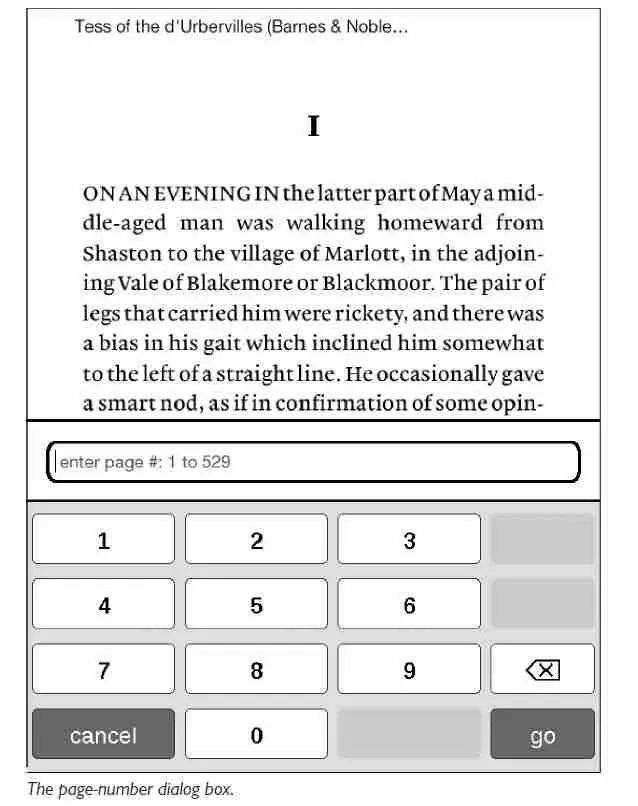
После того, как вы перешли на новую страницу, нажмите символ «x» на вкладке, чтобы закрыть диалоговое окно «go to».
Инструменты чтения: find (Поиск)
Коснитесь иконки 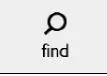 в меню инструментов чтения для поиска слова или фразы в книге, которую читаете.
в меню инструментов чтения для поиска слова или фразы в книге, которую читаете.
После нажатия на иконку «find», на экране отобразится клавиатура. Введите слово или фразу которые Вы хотите найти в книге, затем нажмите кнопку «search» в правом нижнем углу экрана.
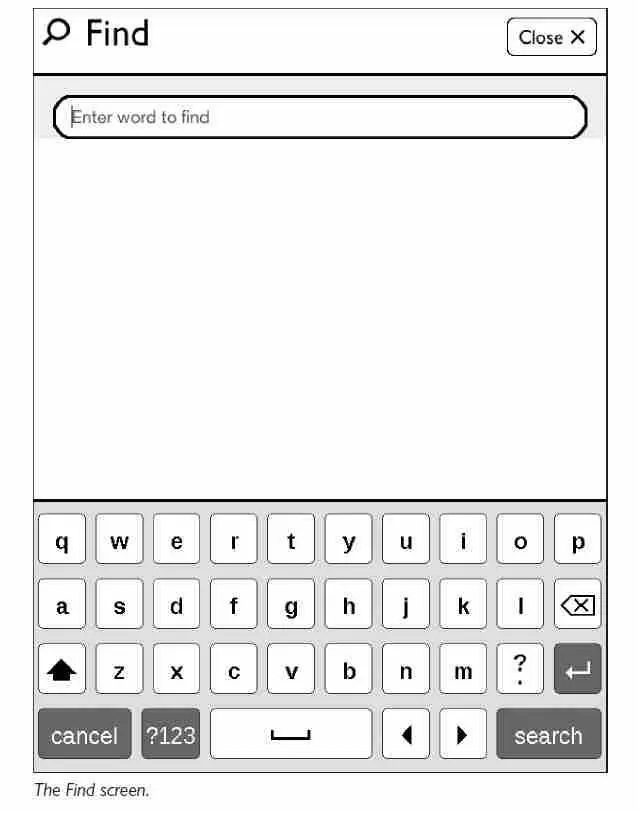
Если в книге присутствует слово или фразу, которую вы ищете, отобразится список номеров страниц и найденные фрагменты текста. Для перехода к найденному фрагменту – нажмите на него.
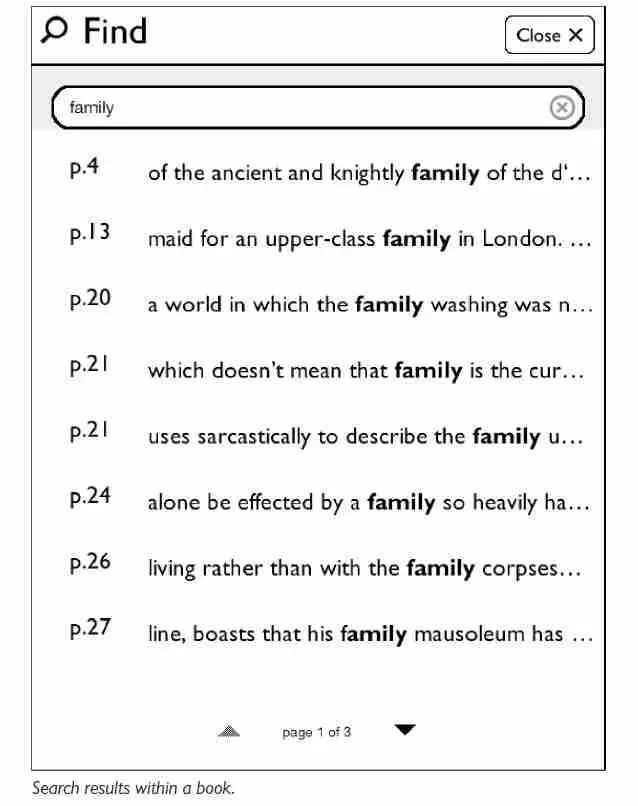
Если слово или фраза, которую Вы ищете, встречается в книге более одного раза, после перехода по ссылке на фрагмент появится дополнительное меню навигации в нижней части экрана. Это меню включает в себя стрелки «вперед» и «назад» для перехода от одного найденного фрагмента к другому.
Читать дальше
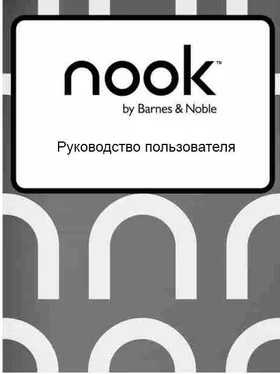
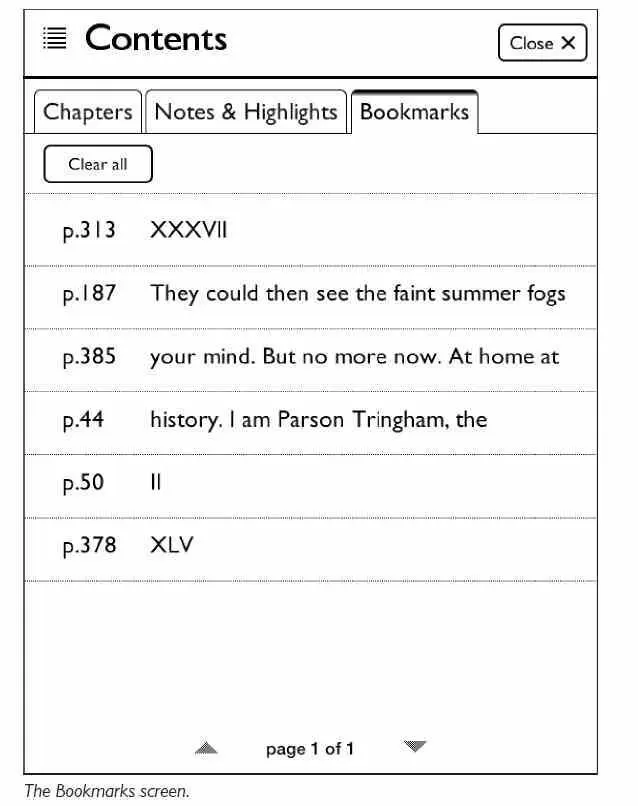
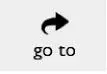 в меню Инструментов чтения для перехода к другой странице книги.
в меню Инструментов чтения для перехода к другой странице книги.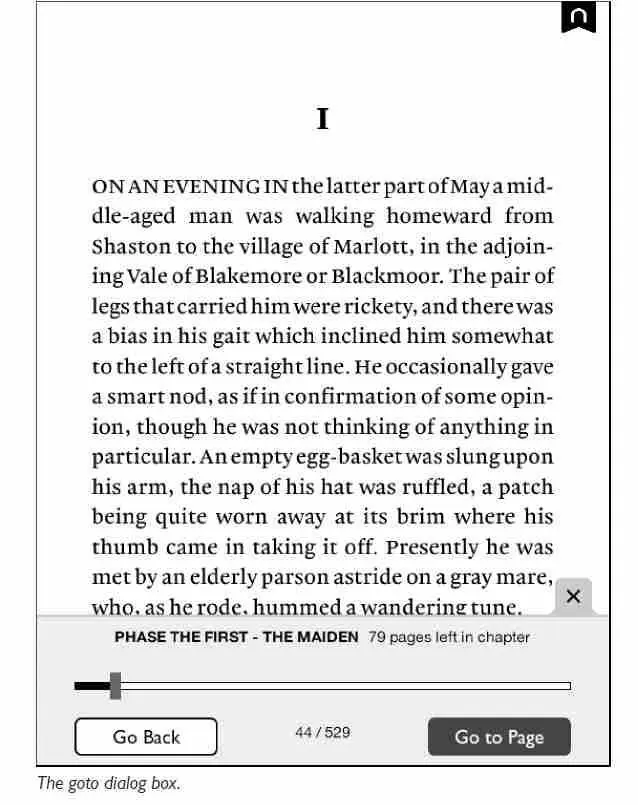
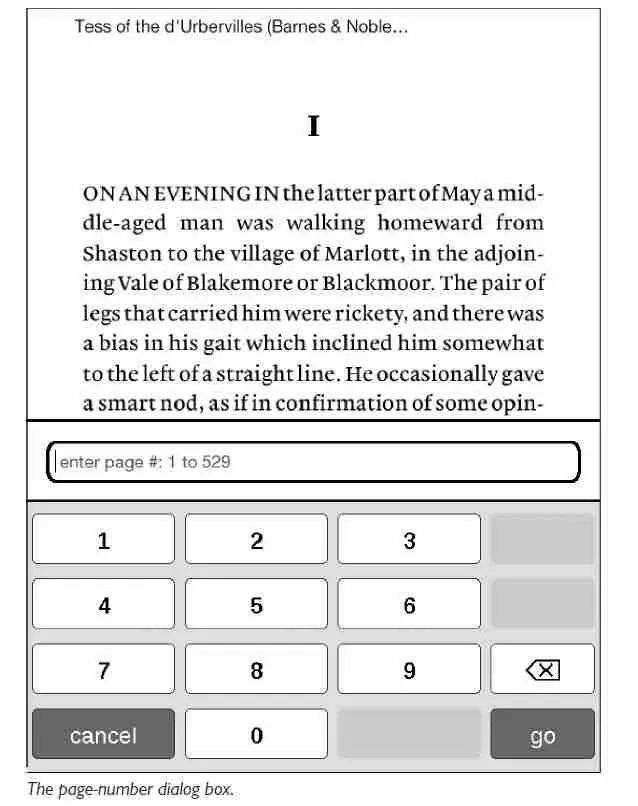
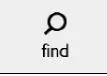 в меню инструментов чтения для поиска слова или фразы в книге, которую читаете.
в меню инструментов чтения для поиска слова или фразы в книге, которую читаете.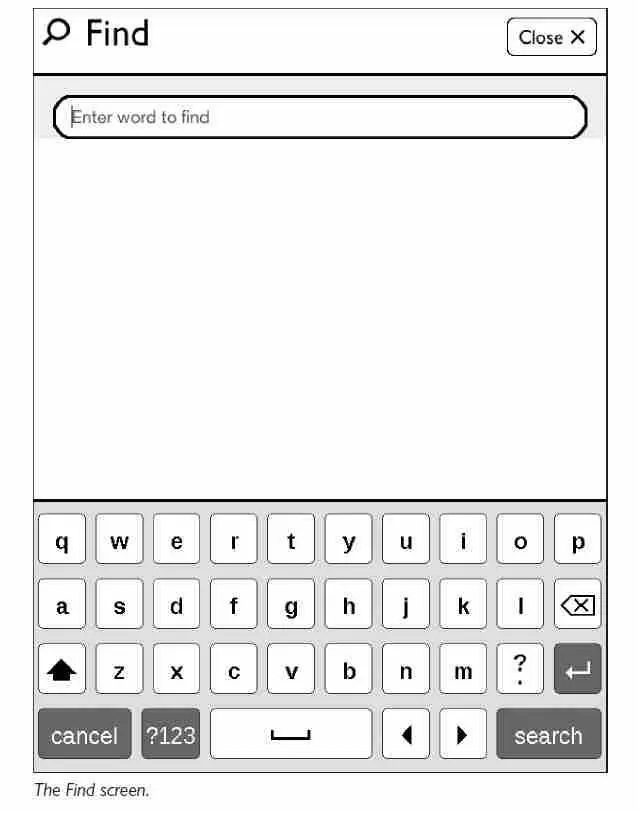
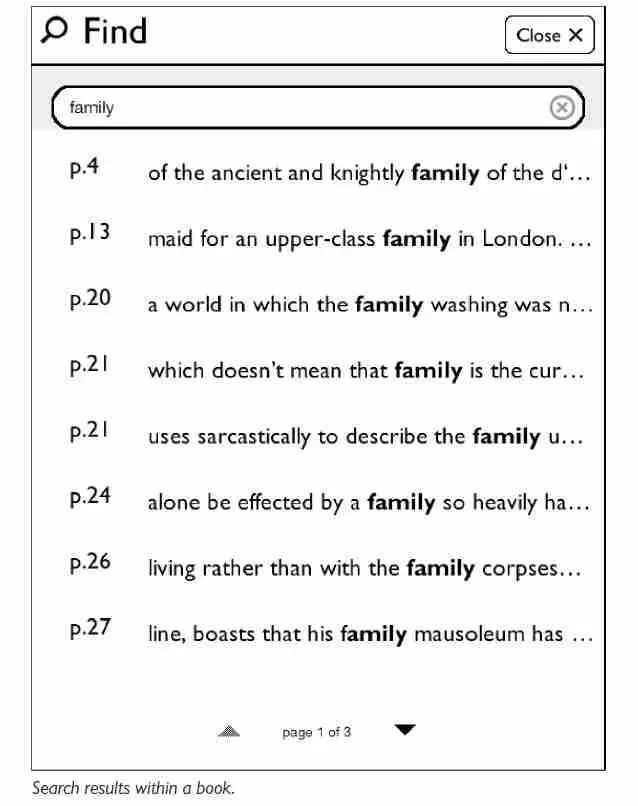








![Кристи Фанк - Грудь. Руководство пользователя [litres]](/books/392018/kristi-fank-grud-rukovodstvo-polzovatelya-litre-thumb.webp)


